Remote Desktop Manager can be used as a portable application. The portable mode allows to run multiple versions of Remote Desktop Manager, using various license serials and configurations. To use a single portable Remote Desktop Manager application, follow Portable Remote Desktop Manager version.
Remote Desktop Manager stores the offline cache in the Windows profile by default. When using an advanced data source and planning to use the offline mode, go to File – Settings – Advanced and enable Use application directory for offline cache to have the offline cache stored in the application folder instead.
This procedure is not recommended for running Remote Desktop Manager from a network share shared by multiple users. This would prevent identifying individual users and would bring conflicts with user preferences.
The following steps ensure full portability, streamlined maintenance, and enhanced customizability.
Laden Sie das ZIP-Paket Remote Desktop Manager Team herunter.
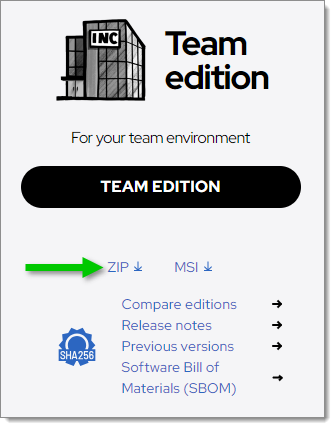
Erstellen Sie auf Ihrem Gerät einen Ordner RemoteDesktopManager.
Erstellen Sie in dem in Schritt 2 erstellten Ordner zwei weitere Ordner:
Einen für die Konfiguration.
Einen für die Daten.
OPTIONAL: Einen für weitere Anwendungen (nur wenn Sie externe Werkzeuge wie FileZilla verwenden möchten).
Entpacken Sie Remote Desktop Manager im Schritt 2 erstellten Ordner.
Erstellen Sie weiters eine Textdatei namens override.cfg und speichern diese mit .\config als Inhalt.
Öffnen Sie Remote Desktop Manager und über Datei – Datenquellen das Fenster Datenquellen.
Erstellen Sie eine neue Datenquelle eines Typs, der auf Ihrem Gerät gespeichert werden kann, z. B. SQLite, XML etc.
Konfigurieren Sie die Datenquelle mit einem relativen Pfad, damit sie auf dem Gerät gespeichert wird: .\Data\Connections.db.
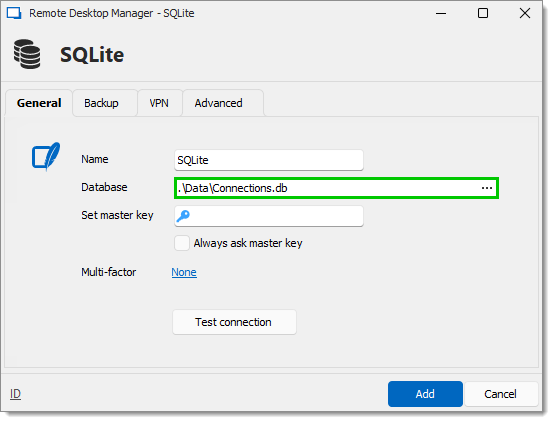
Konfigurieren Sie weitere Anwendungen (FileZilla, UltraVNC usw.) auf die gleiche Weise (relativ zum RemoteDesktopManager Ordner). Klicken Sie auf Installationspfad konfigurieren, um die bevorzugte Anwendung auszuwählen.
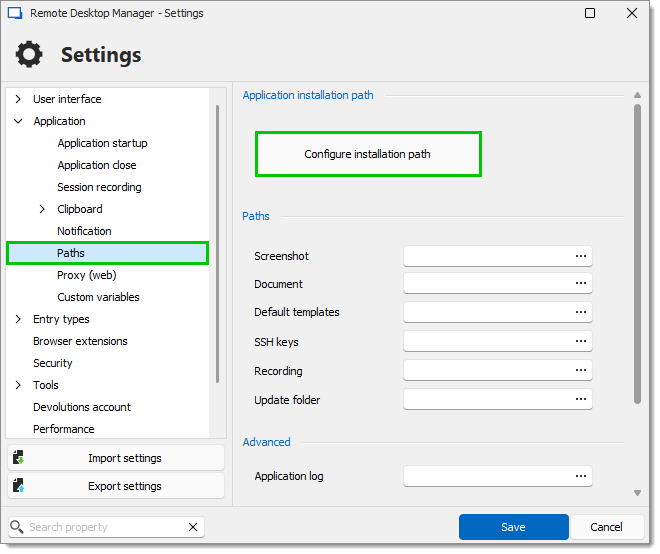
Select a preferred portable application.
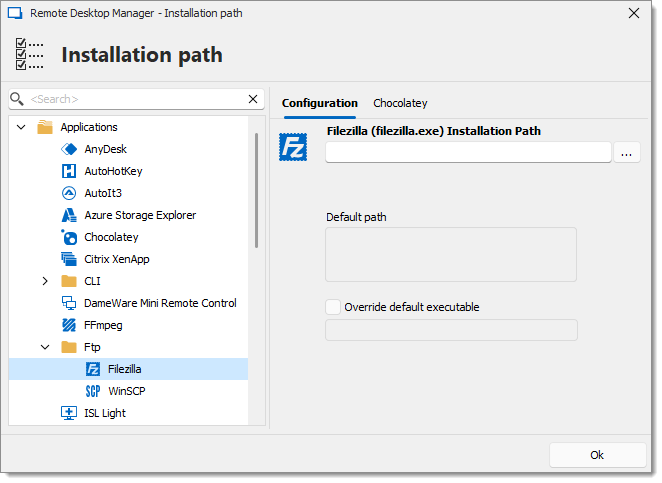
Sie können nun die bereits vorhandene Lokale Datenquelle löschen, die automatisch erstellt wurde.